XMind zen思维导图内怎么插入图片?
第1步打开电脑后,开启并进入到我们的思维导图软件XMind zen中,然后打开我们要插入图片的思维导图文档。第2步接着,我们点击XMind zen右上角的“还原”按钮,将软件窗口适当缩小,在电脑本地找到我们需要插入到思维导图文档里的图片素材。第3步在电脑上找到需要插入的图片素材后,我们选中要插入的图片素材,按住我们的鼠标左键将图片从电脑本地直接往XMind zen里拖动。第4步拖动到XMind zen软件之后,我们将图片放置在需要放置的位置上即可,可以放在主题里,也可以直接放置在思维导图软件主题之外的区域。第5步放置在主题之外的区域的图片,必要时我们也可以选中图片素材,然后将图片拖动到主题之内。第6步当然,如果我们想将放置在主题之内的图片素材移动到其他主题内,可以先在当前主题内选中图片素材,然后按住鼠标左键直接将图片往要放置的主题内进行拖动就可以了。第7步如果想要改变图片在主题内的大小和位置,我们先选中图片,然后通过拖动图片四周的控制框即可改变其大小;通过在当前主题内拖动图片,即可改变图片在主题内的位置。特别提示新版的XMind zen思维导图软件,可以直接将外部图片素材拖动到软件中;可以拖动XMind zen内部的图片,改变其在思维导图文档里的大小和位置等。
作为非常便于逻辑展示的XMind zen思维导图软件,在使用时,为了更加具体和方便辅助说明,我们可能需要在我们的思维导图文档里插入一些必要的图片。那在XMind zen思维导图内怎么插入图片呢?下面就给大家分享一下具体方法,希望能帮助到有需要的人。

工具/软件
电脑型号:联想(Lenovo)天逸510S; 系统版本:联想(Lenovo)天逸510S; 软件版本:XMind8
方法/步骤
第1步
打开电脑后,开启并进入到我们的思维导图软件XMind zen中,然后打开我们要插入图片的思维导图文档。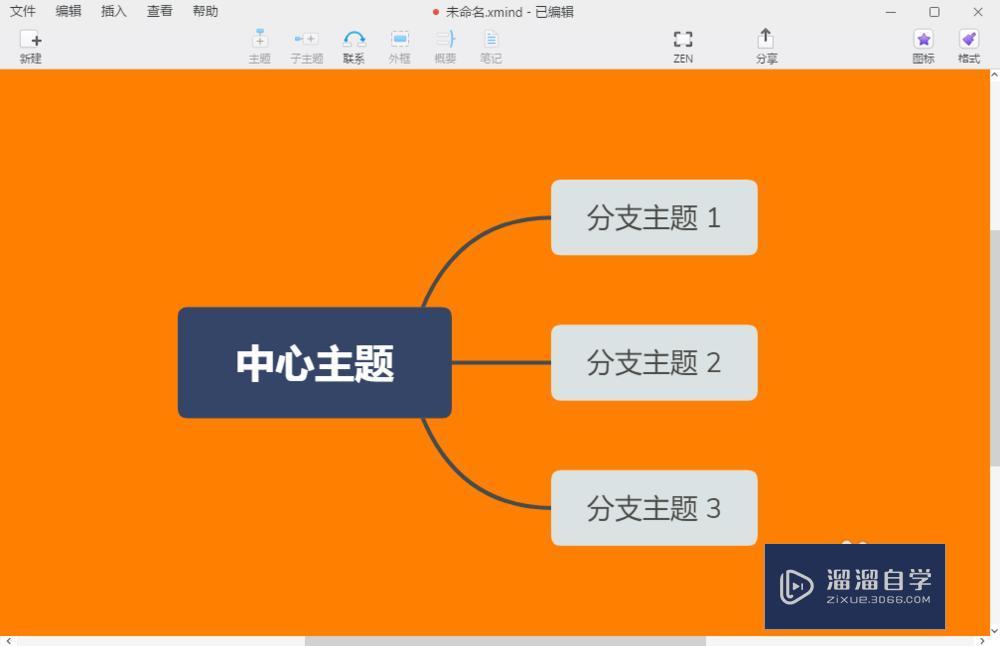
第2步
接着,我们点击XMind zen右上角的“还原”按钮,将软件窗口适当缩小,在电脑本地找到我们需要插入到思维导图文档里的图片素材。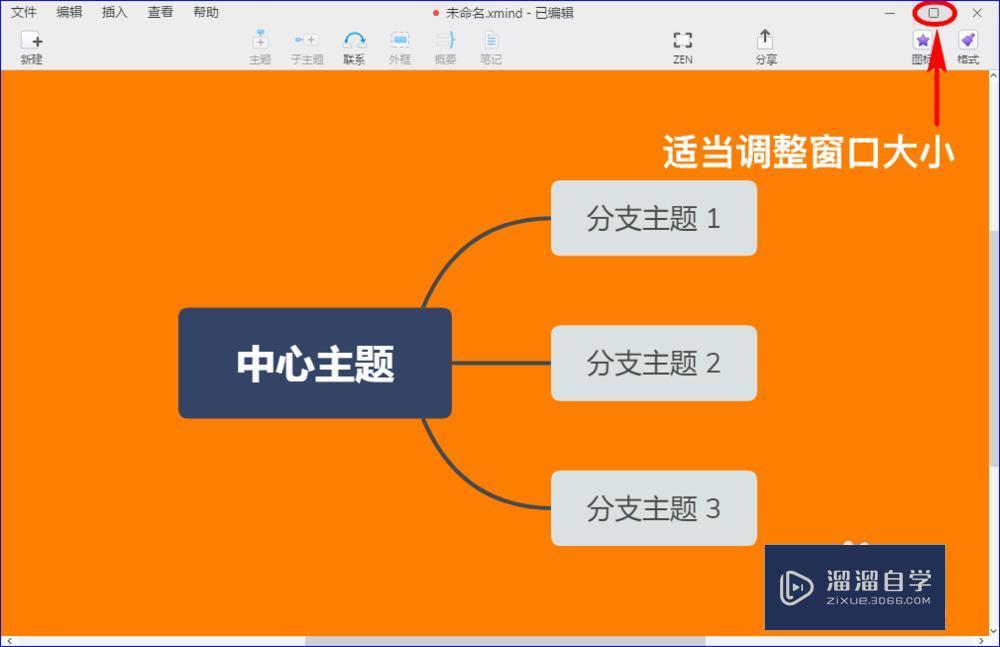
第3步
在电脑上找到需要插入的图片素材后,我们选中要插入的图片素材,按住我们的鼠标左键将图片从电脑本地直接往XMind zen里拖动。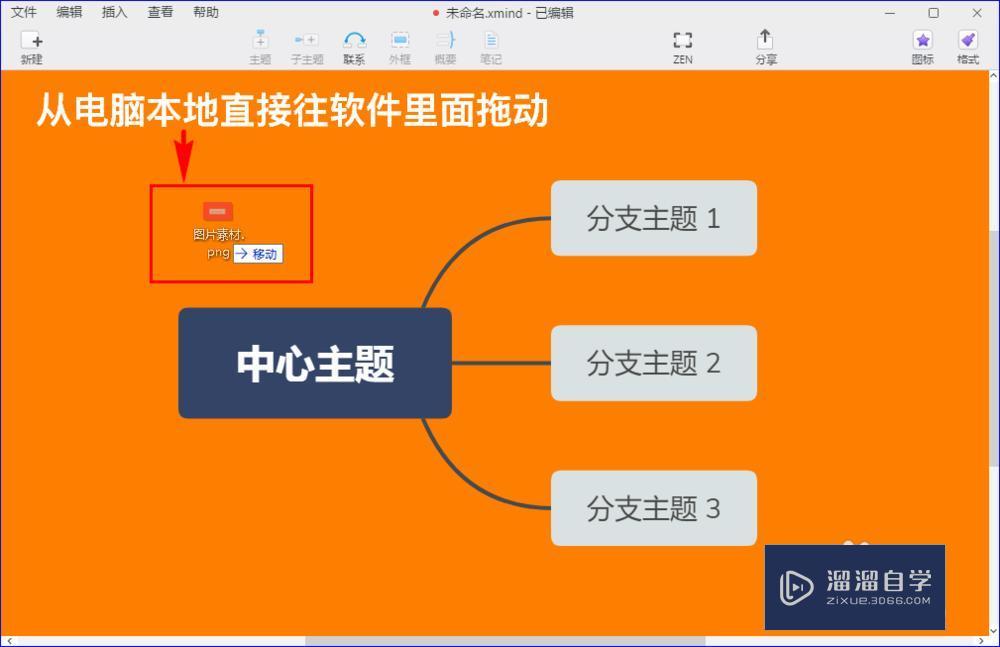
第4步
拖动到XMind zen软件之后,我们将图片放置在需要放置的位置上即可,可以放在主题里,也可以直接放置在思维导图软件主题之外的区域。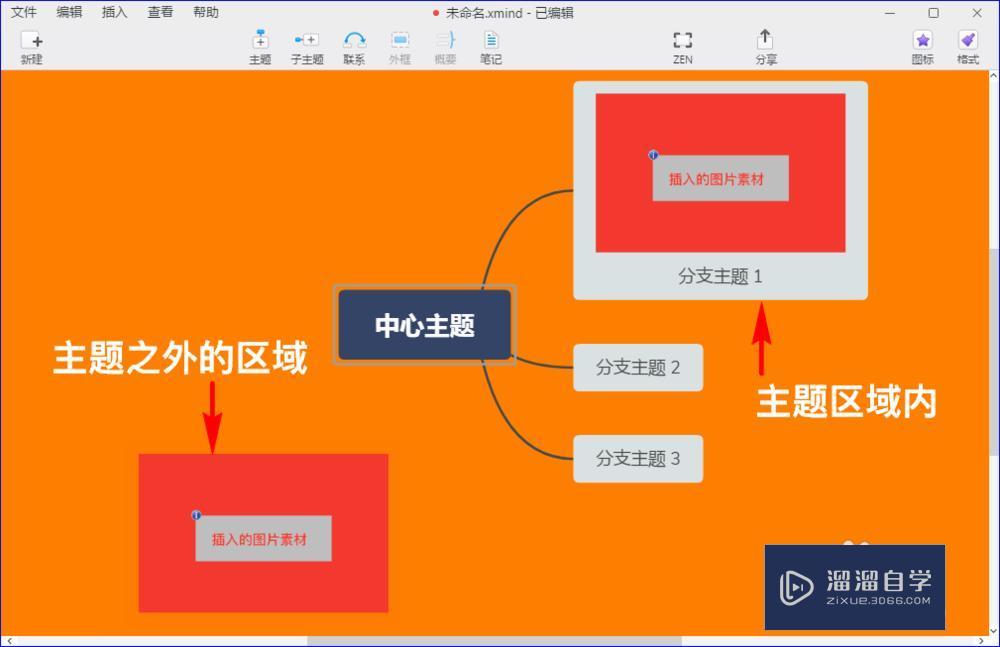
第5步
放置在主题之外的区域的图片,必要时我们也可以选中图片素材,然后将图片拖动到主题之内。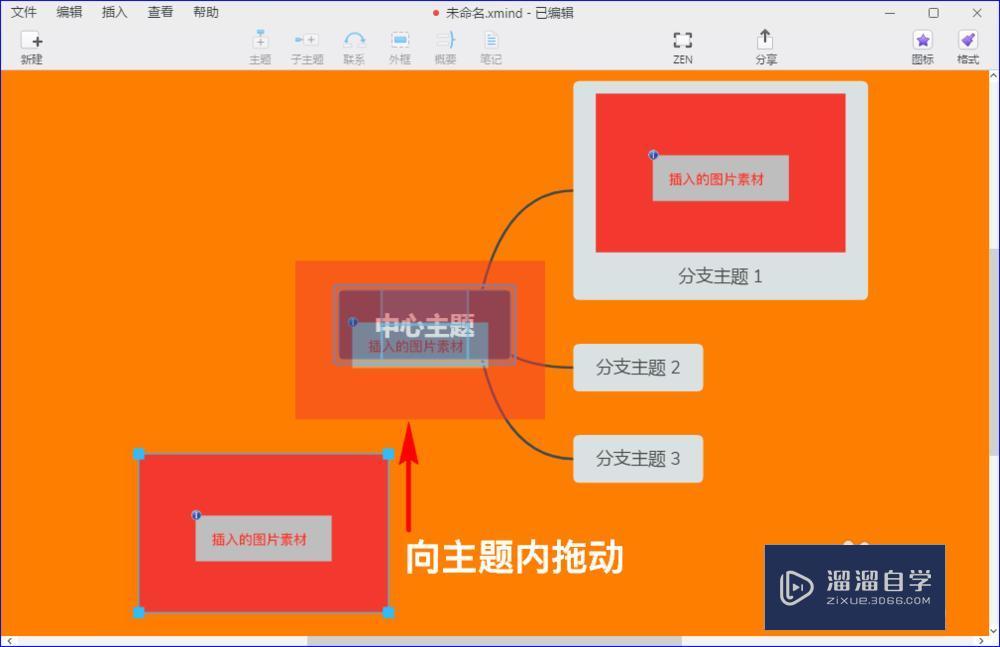
第6步
当然,如果我们想将放置在主题之内的图片素材移动到其他主题内,可以先在当前主题内选中图片素材,然后按住鼠标左键直接将图片往要放置的主题内进行拖动就可以了。
第7步
如果想要改变图片在主题内的大小和位置,我们先选中图片,然后通过拖动图片四周的控制框即可改变其大小;通过在当前主题内拖动图片,即可改变图片在主题内的位置。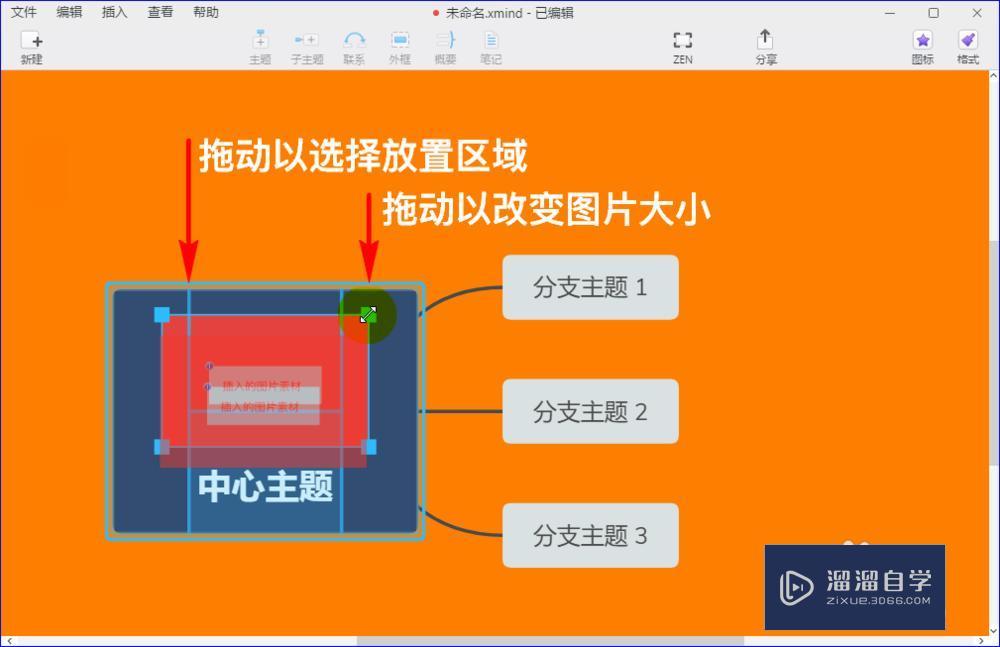
特别提示
新版的XMind zen思维导图软件,可以直接将外部图片素材拖动到软件中;
可以拖动XMind zen内部的图片,改变其在思维导图文档里的大小和位置等。
- 上一篇:XMind如何画实线箭头?
- 下一篇:如何画XMind思维导图?


评论列表